Автор: Александър Ангелов, Калоян Богданов (оформление)
Редактор: Надежда Юрукова
Драги читатели, представяме ви ревю на преносимия компютър ACER B118 EDUCATION, в което Александър Ангелов от Център за творческо обучение разглежда функционалността, здравината и цената на продукта, предназначен за образователни цели.
Какво има в кутията?
В кутията имаше само една новост за мен – ACER Active pen – специалната писалка, с която може да се работи на екрана на компютъра. Останалото е стандартно: черен 11,6-инчов преносим компютър, зарядно устройство и ръководство.
Характеристики
https://ark.intel.com/products/95596/Intel-Celeron-Processor-N3450-2M-Cache-up-to-2_2-GHz
Тестваната от мен конфигурация е в средата на моделното семейство B118, а именно:
4GB DDR3L памет, 64GB eMMC памет за съхранение, Intel Celeron N3450 процесор и FULL HD екран с активна писалка.
Цената на конфигурацията е 780 лв. с вкл. ДДС. Според мен, параметрите отговарят на тази цена (предвид скъпия напоследък долар).
За 930лв. можете да получите B118 със SSD 128GB (много по-бърза от eMMC паметта) и с по-добрия процесор Pentium N4200 (4-ядрен, с честота до 2,5 GHz).
Най-достъпната конфигурация струва около 730лв. с вкл. ДДС и е близка до тестваната. Разликата е в това, че екранът е 1366*768 пиксела (вместо FULL HD) и комплектът не включва active pen.
Операционна система
След последните си обновления Windows 10 работи стабилно и бързо. ACER B118 идва с Windows 10 Professional Academic – т.е. професионалната версия на Windows 10.
Ползвах B118 със следните приложения:
браузъри – Google Chrome, Opera (с VPN),
приложен софтуер – GIMP,
играчки-закачки, BS player, BIT Comet,
игри -Heroes of Might and Magic III.
Сравнителни текстове между новия ACER B118 със Celeron N3450 и ASUS T200 с ATOM Z3775 процесори
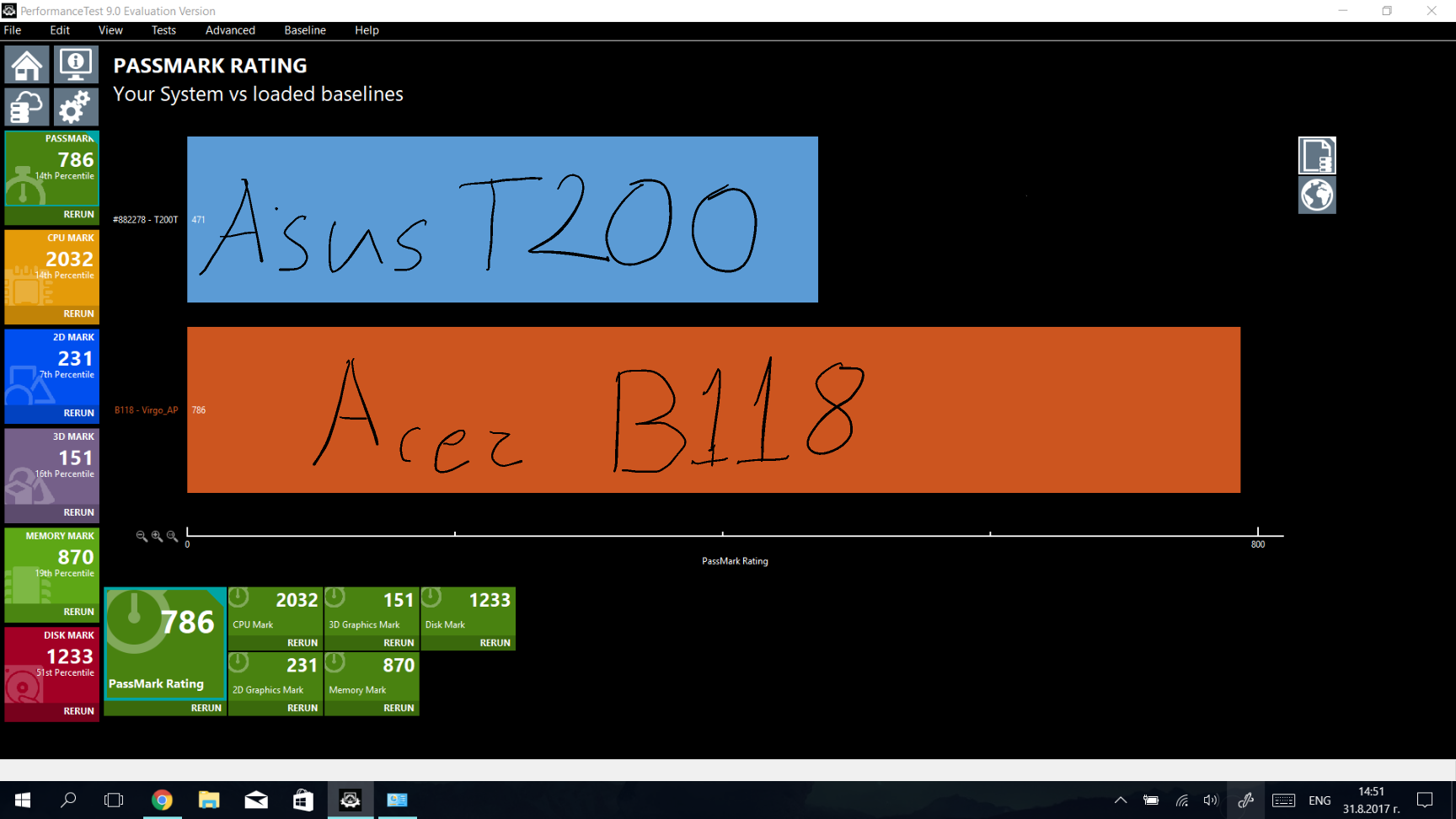
На графиката виждате резултата от тестваната конфигурация ACER B118 срещу популярния лаптоп-таблет Asus T200 (с Intel ATOM Z3775 процесор, модел от 2015 г.)
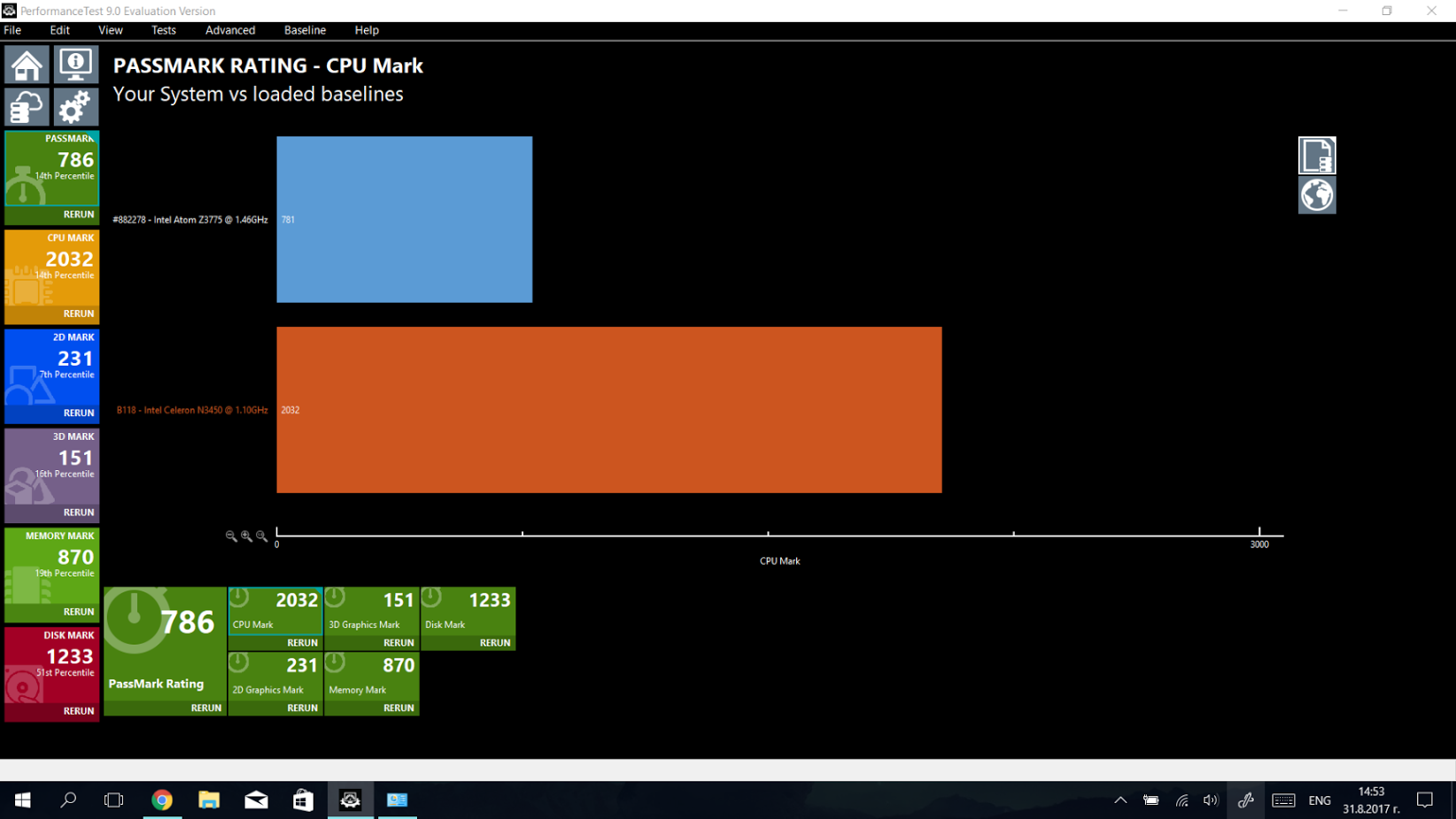
От тестовете виждаме, че процесорът (може би най-важният компонент за всекидневна работа в училище) на ACER B118 е над два пъти по-бърз от ASUS T200.
Батерия
ACER обещават 10 часа работа на батерия. Аз изкарах около 6 часа. Въпреки това смея да кажа, че батерията е чудесна. Тестваната конфигурация е с eMMC памет за съхранение и Celeron N3450, което е най-икономичната версия на B118. Процесорът е с едва 6 вата TDP (и 4 вата по новата мярка SDP, която би трябвало да показва мощността му при най-често срещания сценарий за употреба).
Най-много консумация на енергия идва от екрана, който, при по-слаба подсветка, е твърде тъмен и се съмнявам някой да го ползва редовно с такива настройки. Във всички случаи можете да изкарате един работен ден само на батерия, особено ако оставяте компютъра “да заспи” когато не сте пред него. Настройките на Windows 10 за заспиване, изключване на екрана и хибернация са лесно достъпни.
Макар да не отговаря на написаното от производителя, аз смятам, че батерията е много качествена. За сравнение, личният ми преносим компютър Lenovo Yoga460, който струва над 2500лв. и се води ultra-portable, не може да изкара над 4:30 часа сериозна работа на батерия.
Малкият ACER се справя далеч по-добре за около 750лв. За първи път попадам на толкова достъпен компютър с включен Windows, който идва и с толкова добра батерия.
Клавиатура и тъч-пад (touch pad). Всички клавиши са на мястото, на което очаквате да бъдат. Особено важно за хората, които пишат с фонетична кирилица (клавишите Q,~, [,], които отговарят на Ч, Я, Ш, Щ). Клавиатурата няма подсветка, но клавишите са надписани и кирилизирани с бяло, което се вижда достатъчно добре дори при слаба светлина.
Клавишите са от същата пластмаса като корпуса на лаптопа. Първоначално се усещат малко твърди, но се свиква бързо. След около час работа вече можех да пиша без изобщо да поглеждам в клавиатурата. На 10-инчово устройство от типа на ASUS T100 или друг лаптоп-таблет (който бяха много популярни преди 2-3 години) изобщо не можех да се постигна такова бързо писане, колкото и да се опитвах.
Тъч-падът е с диагонал около 10 см, което за този лаптоп си е направо много. Работи точно, разпознава веднага жестовете за scroll десен бутон (с два пръста) и за смяна на прозорците в Windows 10 (с три пръста). Тъч-падът има и вградени ляв и десен бутон в долната си част, които не са ясно отбелязани. Единствената ми забележка е, че за да натиснете физически тъч-пада за ляв или десен бутон се изисква голямо усилие, но и с това се свиква бързо. За разлика от други лаптопи, не забелязах проблем с неволно натискане на някой от двата бутона. За сметка на голямото усилие на натискане – обратната връзка от тъч-пада е отлична, това важи и за клавиатурата. За финал – B118 е с т.нар. precision touch pad, можете да настройвате и други жестове към основни Windows функции и приложения.
Специални функции
Удароустойчив е! Според мен най-интересната функция е именно това, че компютърът издържа на падане от 60 см. височина (ако е затворен обаче) и то многократно. Когато се хване в ръце се усеща качествена сглобка. Нищо не скърца, няма луфтуве по корпуса, всички бутони и портове са “скрити” зад 1-2 мм пластмаса. Да, пластмасата е твърда, но това означава, че някой може да се облегне на компютъра или случайно да седне на него и, вероятно, нищо няма да се случи. Според мен здравината е един от най-важните параметри на компютъра, предназначен за използване в образователна среда. В общия случай учениците ще вадят устройствата всеки ден, а учителите ще ги носят у дома и на работа всеки ден. Не е за пренебрегване и това, че устройството оцеля невредимо след двуседмична семейна ваканция на черноморието (пясък в изобилие) и в близък контакт с 4-годишно дете.
Да се върнем на екрана, който, както казахме, е чувствителен на допир. Той е от типа touch и, срещу доплащане, можете да получите и активната писалка, която споменах по-горе. В тази комбинация лаптопът става отличен заместител на интерактивните дъски. Windows 10 вече предлага Windows Ink Workspace – вградена програма, която дава основната функционалност за писане върху екран, бял лист или изображение. Достатъчно е да се включи към LCD екран или мултимедиен проектор и вече имате вградена в компютъра интерактивна дъска и то със свръх-чувствителна писалка.
Безплатен софтуер: ACER Classroom manager:
Помните ли NetSuppport School? Програмата за “управление на класната стая”, която е инсталирана на повечето терминални станции? Е, на всеки ACER B118 може да се инсталира ACER CLASSROOM MANAGER, което всъщност е NetSupport School, но с друго име. Софтуерът е безплатен (за разлика от NetSupport School), работи през локалната мрежа и позволява на учителя да вижда екраните на всички компютри в нея, вкл. да споделя/изпраща файлове, да спира и пуска екраните на устройствата на учениците, както и други полезни функции.
Програмата не е най-съвременният метод за управление на класа, но може да бъде ви помогне да използвате ACER B118 като заместител на старите компютри или терминали в компютърния кабинет.
Операционната система на ACER B118 е Windows 10 Education Professional. Устройството се доставя готово за работа. Изисква се само около 5-минутна настройка на основните функции на Windows.
Свързаност
Компютърът има общо 6 комуникационни порта:
- USB 2.0
- USB 3.0
- HDMI (пълноразмерен)
- RJ45 (за мрежов кабел)
- Слот за SD карти
- 3,5 мм аудио жак (комбиниран за слушалки и микрофон)
Според мен портовете са напълно достатъчни за всекидневна работа и, ако добавим вградената 803.11 AC мрежа и bluetooth, мога спокойно да обявя новия B118 за съвсем пълноценен преносим компютър.






[…] здравината, цената на продукта и ще го сравним с ACER B118 EDUCATION, по чийто модел е направен. Предупреждавам Ви, че този […]
[…] Можете да прочетете и ревю-то ни за ACER B118 […]